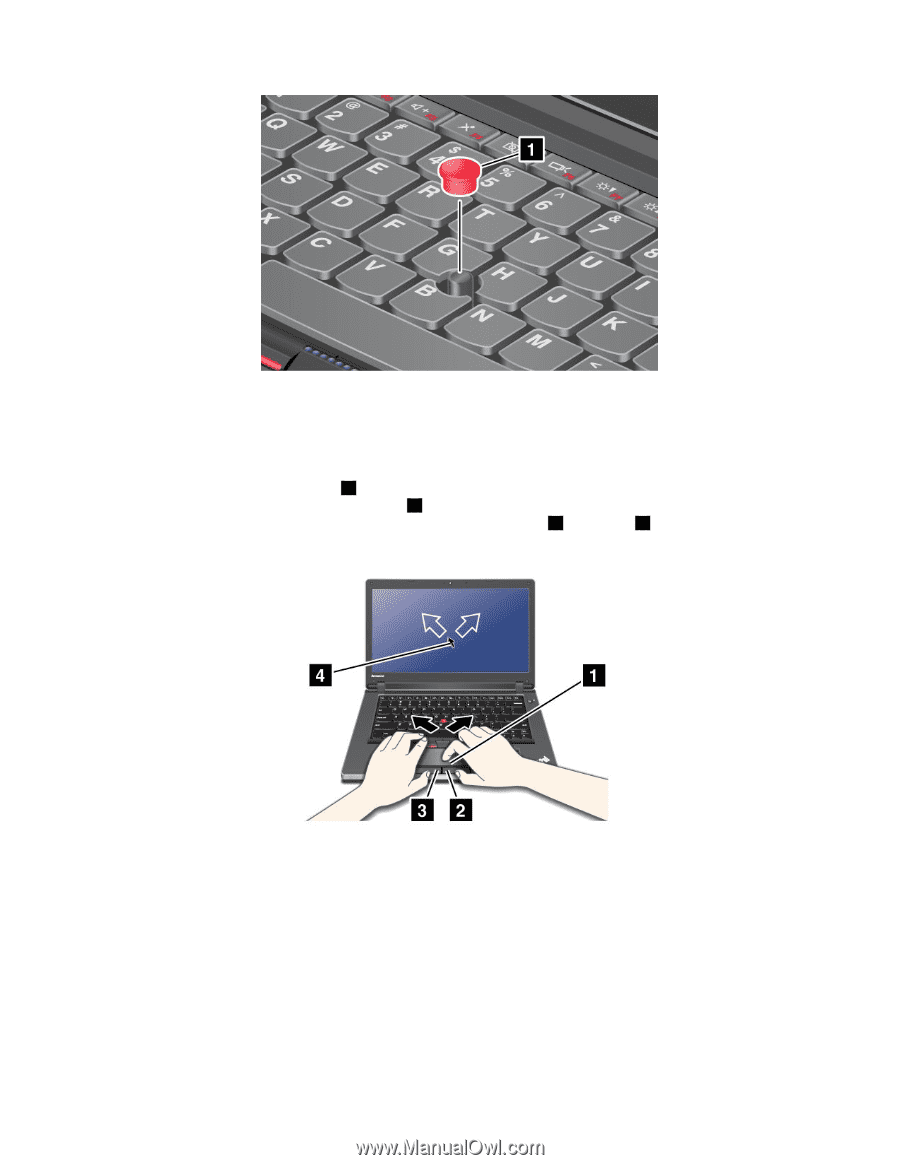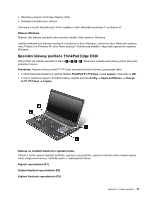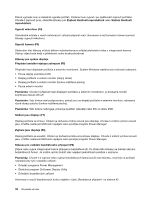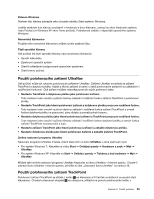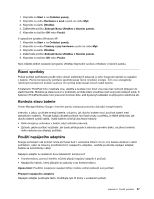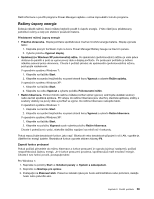Lenovo ThinkPad Edge E420 (Czech) User Guide - Page 53
Použití dotykové plošky, Poznámka, Použití vícedotykové dotykové plošky
 |
View all Lenovo ThinkPad Edge E420 manuals
Add to My Manuals
Save this manual to your list of manuals |
Page 53 highlights
Poznámka: Pokud vyměňujete klávesnici, nová klávesnice je vybavena standardní čepičkou. Pokud chcete, můžete si nechat čepičku ze staré klávesnice a používat ji na nové. Použití dotykové plošky Dotyková ploška se skládá z plošky 1 a dvou tlačítek umístěných pod tlačítky zařízení TrackPoint ve spodní části klávesnice. Chcete-li posunout ukazatel 4 na obrazovce, přejeďte špičkou prstu přes dotykovou plošku ve směru, kterým chcete posunout ukazatel. Funkce levého 3 a pravého 2 tlačítka odpovídá při obvyklém použití funkci levého a pravého tlačítka myši. Poznámka: Klávesnice vašeho počítače se může od obrázku poněkud lišit. Použití vícedotykové dotykové plošky Dotyková ploška vašeho počítače podporuje ovládání více dotyky, které můžete využít při prohlížení internetu nebo čtení či úpravě dokumentů například k přibližování či oddalování, posouvání nebo přetáčení stránky dvěma prsty. Podrobnosti získáte v nápovědě programu UltraNav. Kapitola 2. Použití počítače 35